 |
Jangan kaget jika kamu tidak menemukan tombol upload jika membuka
Instagram melalui browser di PC. Jika kamu melakukan
editing foto atau video PC, maka akan ribet jika kamu harus mentransfer
file milik-mu dulu ke smartphone, lalu barulah menguploadnya. Pada tutorial singkat ini, Akira akan
memberikan trick untuk memunculkan
icon upload Instagram jika kamu membukanya melalui browser
komputer (Mozilla Firefox). Silahkan baca tutorial lengkapnya di
bawah...
Cara Upload Instagram Lewat Browser Mozilla Firefox
-
Buka Instagram & Log In dari browser
Mozilla (www.instagram.com). Jika kamu perhatikan, di sini kamu tidak akan menemukan icon / tombol
untuk meng-upload foto ataupun video.
-
Klik icon Option pada browser Mozilla (icon bergambar garis 3).
- Cari & klik Web Developer.
- Cari & klik Responsive Design Mode.
-
Akan muncur bar pada bagian atas page. Di sini akan muncul
beberapa pilihan untuk mensimulasikan tampilan page yang kita buka
agar seakan-akan ditampilkan dari device tertentu, seperti
pad dan smartphone. Pilih nama device yang berjenis smartphone (misalnya saja Iphone 6/7/8).
-
Page Instagram akan muncul dalam tampilan kecil
seperti pada layar smartphone. Tapi tombol upload di sini belum
keluar. Maka lakukan Refresh page.
-
Congratulation :D Tombol upload sudah muncul dan kamu bebas
mengupload file video & foto dari komputer yang kamu gunakan.
Semoga tutorial singkat ini membatu :) Temukan juga Akira di...
Instagram
:
https://www.instagram.com/_akiranya_
Facebook Page
:
https://www.facebook.com/Akira.WeakGamer
Jangan lupa juga untuk comment-nya ya... Sankyu...
author: Akira Asayami

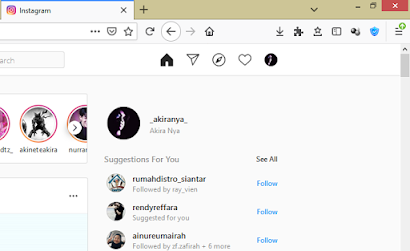
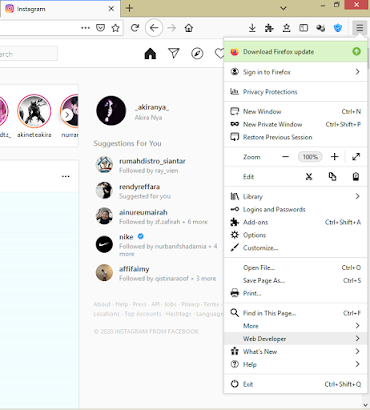
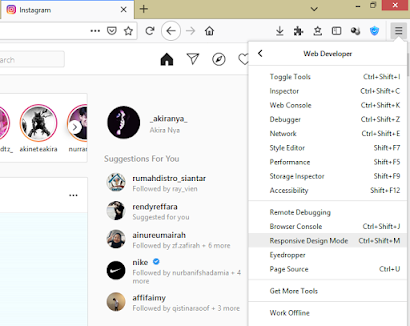
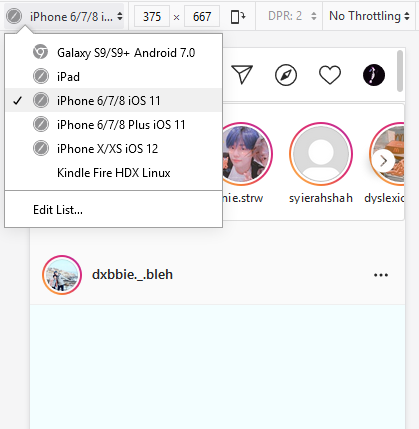
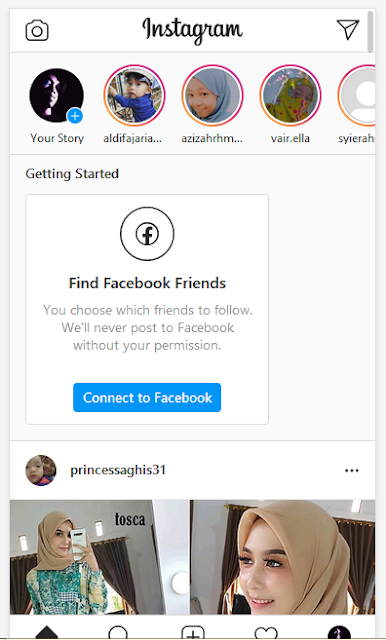

![Arti Istilah-Istilah Dalam Jual Beli Motor Secara Online [OTO TIPS]](https://blogger.googleusercontent.com/img/b/R29vZ2xl/AVvXsEiJYxW1uvCFDMZGiz5CnGzpPTdHAEHW64hUK_M4PcfkPKkmSC11ehh7lGelff80C1KKGxbnL_Xago630zTFy0fKIfdEWwsYY3jOZySn74C46cy4ohddAan__KhPBaxOCV-0jMUMmrB1A3Pu/s72-w400-c-h210/Arti+Istilah-Istilah+Dalam+Jual+Beli+Motor+Secara+Online+%255BOTO+TIPS%255D.jpg)




